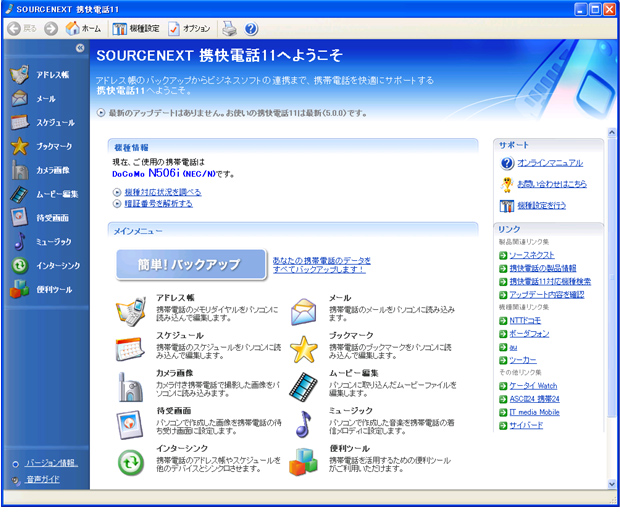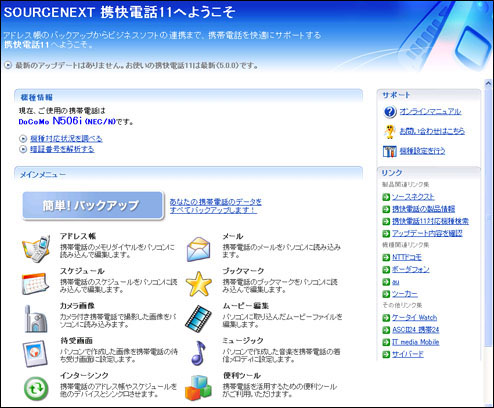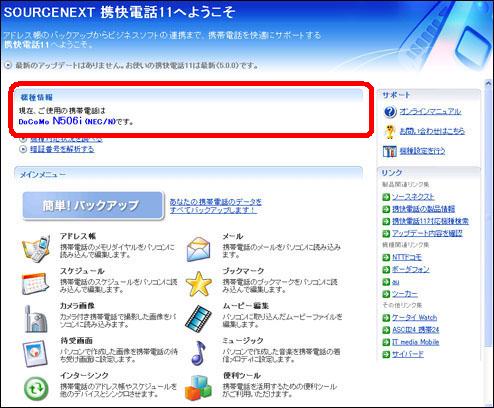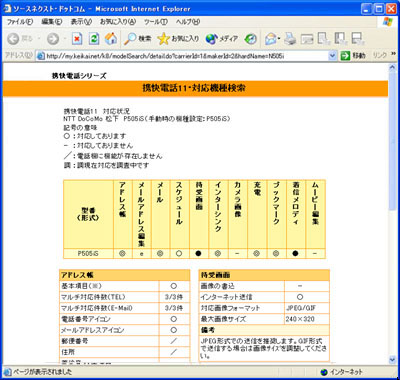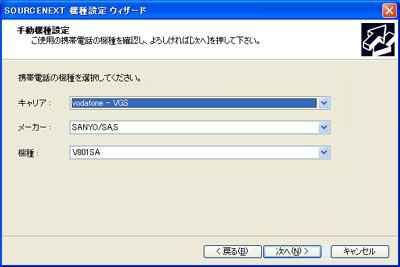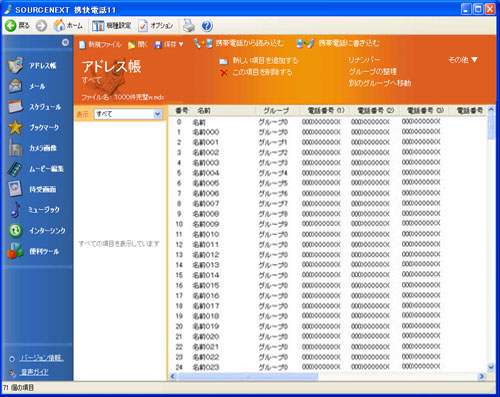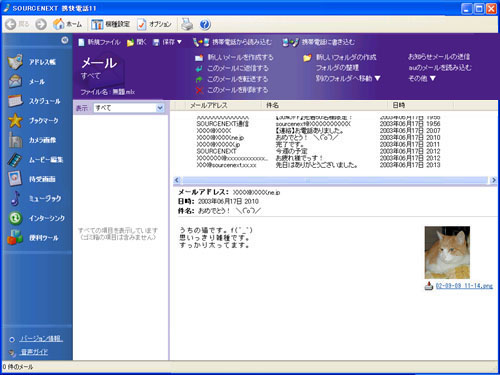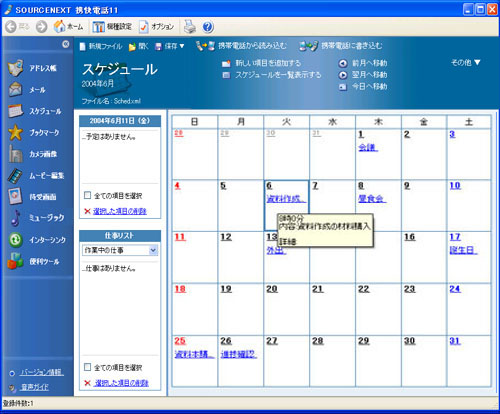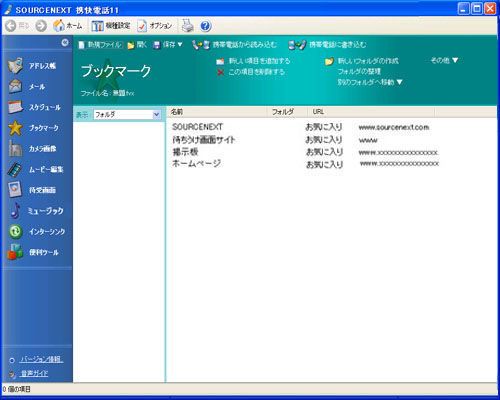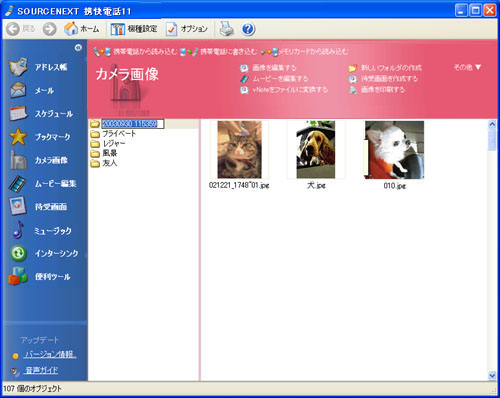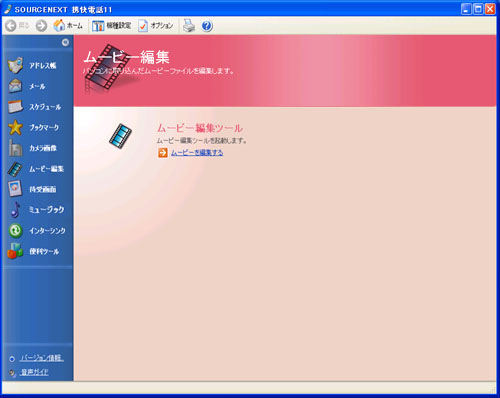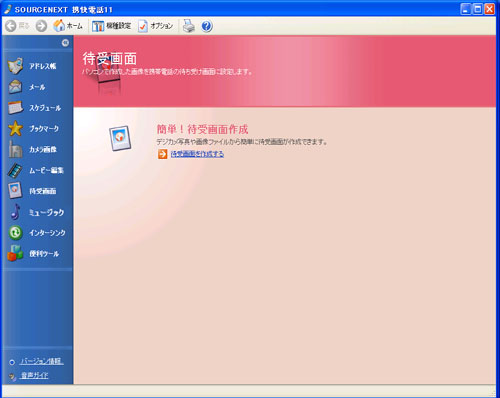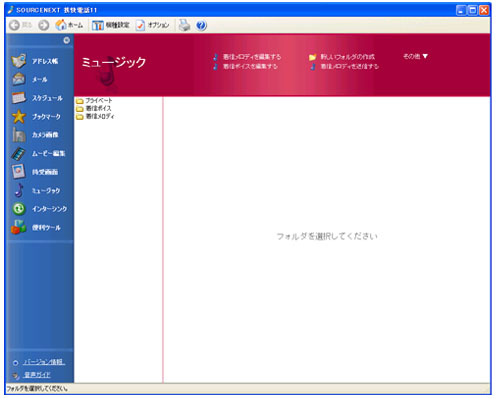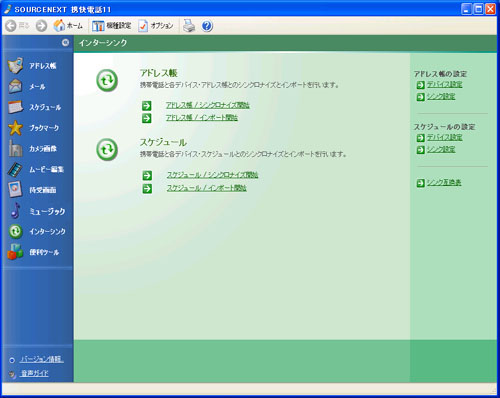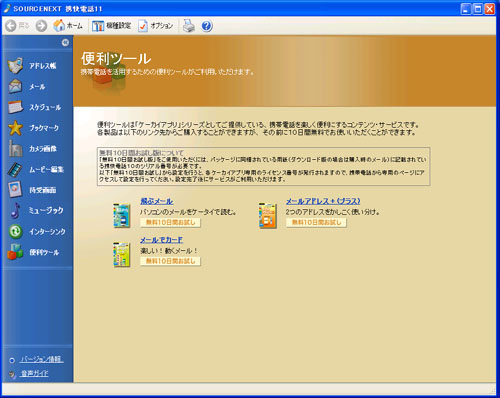|
1 |
アドレス帳 |
携帯電話のメモリダイヤルデータをパソコンに読み込んで編集できます。 |
| 2 |
メール |
携帯電話のメールをパソコンに読み込んで編集できます。 |
| 3 |
スケジュール |
携帯電話のスケジュールをパソコンに読み込んで編集します。 |
| 4 |
ブックマーク |
携帯電話のブックマークをパソコンに読み込んで編集します。 |
| 5 |
カメラ画像 |
カメラ付携帯電話で撮影した画像をパソコンに読み込みます。 |
| 6 |
ムービー編集 |
ムービーを編集することができます。
|
| 7 |
待受画面 |
パソコンで編集した画像を携帯電話側に送信することができます。 |
| 8 |
ミュージック |
着信メロディや着信ボイスを作成し、携帯電話側に送信することができます。
|
| 9 |
インターシンク
|
携帯電話のアドレス帳やスケジュールを他のデバイスと同期させることができます。 |
| 10 |
便利ツール |
コンテンツサービスのケーカイアプリを使用することができます。 |
| 11 |
バージョン情報 |
「携快電話11」のバージョン情報が表示されます。 |
| 12 |
音声ガイド |
声で操作をガイドする音声ガイドの設定ができます。一度クリックすると音声ガイドがOFFに、もう一度クリックすると音声ガイドがONになります。 |